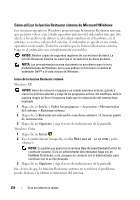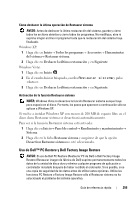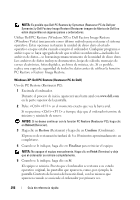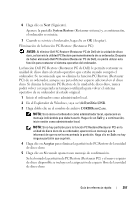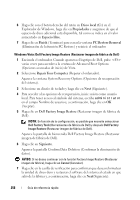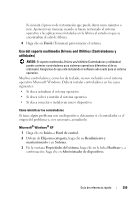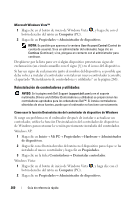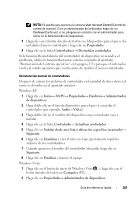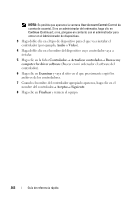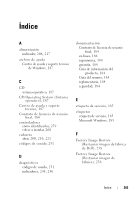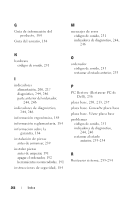Dell OptiPlex 755 Quick Reference Guide - Page 259
Uso del soporte multimedia Drivers and Utilities (Controladores y utilidades)
 |
View all Dell OptiPlex 755 manuals
Add to My Manuals
Save this manual to your list of manuals |
Page 259 highlights
Se iniciará el proceso de restauración que puede durar cinco minutos o más. Aparecerá un mensaje cuando se hayan restaurado el sistema operativo y las aplicaciones instaladas en la fábrica al estado en que se encontraban al salir de fábrica. 8 Haga clic en Finish (Terminar) para reiniciar el sistema. Uso del soporte multimedia Drivers and Utilities (Controladores y utilidades) AVISO: El soporte multimedia Drivers and Utilities (Controladores y utilidades) puede contener controladores para sistemas operativos diferentes al de su ordenador. Asegúrese de que está instalando el software adecuado para el sistema operativo. Muchos controladores, como los de teclado, vienen incluidos en el sistema operativo Microsoft Windows. Deberá instalar controladores en los casos siguientes: • Si desea actualizar el sistema operativo. • Si desea volver a instalar el sistema operativo. • Si desea conectar o instalar un nuevo dispositivo. Cómo identificar los controladores Si tiene algún problema con un dispositivo, determine si el controlador es el origen del problema y, si es necesario, actualícelo. Microsoft® Windows® XP 1 Haga clic en Inicio→ Panel de control. 2 Debajo de Elija una categoría, haga clic en Rendimiento y mantenimiento y en Sistema. 3 En la ventana Propiedades del sistema, haga clic en la ficha Hardware y, a continuación, haga clic en Administrador de dispositivos. Guía de referencia rápida 259